Удалить (вырезать) фрагмент изменяемого объекта можно с помощью двух команд из меню Объекты. С помощью команды ОБЪЕКТЫ > УДАЛИТЬ ЧАСТЬ можно удалить фрагмент изменяемого объекта, который налегает на объект-шаблон. С помощью команды ОБЪЕКТЫ > УДАЛИТЬ ВНЕШНЮЮ часть можно удалить фрагмент изменяемого объекта, который не налегает на объект-шаблон.
Например, чтобы удалить из объекта, обозначающего границы административной единицы, территорию некоторого озера, надо создать озеро как шаблон и с помощью команды УДАЛИТЬ часть удалить фрагмент административной единицы, налегающий на озеро.
Чтобы удалить фрагмент объекта, используя команду Выбрать ИЗМЕНЯЕМЫЙ объект:
1. Выберите на изменяемом слое один или несколько объектов, которые Вы хотите сделать изменяемыми. К ним и будут добавляться узлы.
2. Выполните команду ОБЪЕКТЫ > ВЫБРАТЬ ИЗМЕНЯЕМЫЙ ОБЪЕКТ. Выбранные объекты будут выделены специальной раскраской.
3. Выберите (или создайте и выберите) один или более объектов-шаблонов на любом слое Карты. Все они должны быть замкнутыми.
4. Выполните команду Объекты > Удалить часть (или Удалить внешнюю часть). Появится диалог "Разобщение данных".
5. Выберите метод разобщения данных (или установите флажок "Нет данных") для каждого поля в списке "Изменить колонки". Используйте выбор с нажатием клавиши SHIFT для того, чтобы задать один и тот же метод для последовательности полей, или с нажатием CTRL для набора полей, расположенных не подряд. Задав методы разобщения, нажмите клавишу ОК.
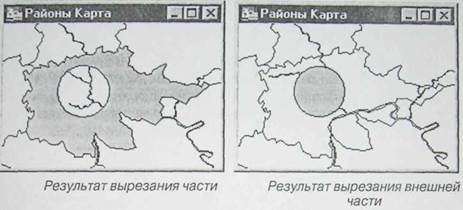
MapInfo создаст и покажет новые объекты, а также вычислит соответствующие им данные. Эти данные можно увидеть, использовав инструмент Информация.
Добавление узлов
Команда ДОБАВИТЬ УЗЛЫ позволяет создать новые узлы в изменяемом объекте в точках пересечения этого объекта с шаблонами.
Например, при внесении на карту новом улицы, соприкасающейся с уже существующими улицами, используйте команду Добавить УЗЛЫ для того, чтобы точно задать места пересечения улиц в виде узлов.
Чтобы добавлять узлы, используя команду Выбрать изменяемый ОБЪЕКТ:
1. Выберите на изменяемом слое один или несколько объектов, которые Вы хотите сделать изменяемыми. К ним и будут добавляться узлы.
2. Выполните команду ОБЪЕКТЫ > Выбрать изменяемый ОБЪЕКТ. Выбранные объекты будут выделены специальной раскраской.
3. Выберите один или более объектов-шаблонов на любом слое карты. В точках пересечения с этими объектами будут создаваться новые узлы.
4. Выполните команду ОБЪЕКТЫ > ДОБАВИТЬ УЗЛЫ.
MapInfo добавит узлы и изменяемые объекты.
Буферизация
Вам необходимо найти все подземные кабели, находящиеся на расстоянии не более 440 метров от шоссе Энтузиастов. Либо связаться со всеми семьями, имеющими детей дошкольного возраста проживающими па расстоянии 5 километров от некоторого района. Вы уже умеете проводить поиск объектов, лежащих в некоторой области. А как быть в описанных ситуациях? Создайте буфер.
Создание буферов
Буфером или буферной зоной мы называем область, которая охватывает все объекты, расположенные не далее заданного расстояния от некоторого линейного объекта, области, символа или иного объекта в окне Карты. Вид буфера определяется его радиусом. Например, в первом примере следует создать буфер, охватывающий объекты, находящиеся и пределах 440 метров по обе стороны от шоссе. Во втором примере следует создать буфер, охватывающий 5-километровую полосу вокруг указанного района. Радиусом буфера в первом случае является величина 440 метров, а во втором - 5 километров.
Чтобы создать буфер, надо сделать слой изменяемым и выбрать один или несколько объектов, вокруг которых следует строить буферные зоны. Выполните команду БУФЕР из меню Объекты. Чтобы создать буфер. Вы должны:
1. Задать радиус буфера, либо в виде константы, либо в виде колонки таблицы, либо в виде выражения.
2. Указать гладкость (число сегментов для буферной окружности).
3. Создав буферную зону, MapInfo автоматически помещает ее на изменяемый слой:
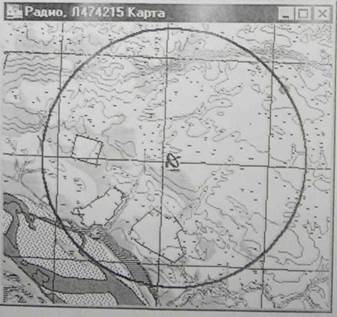
Радиус буфера
Радиус буфера определяет его размеры. Скажем, чтобы буфер охватывал все объекты, расположенные в пределах 1 километра по обе стороны шоссе, следует задать радиус буфера 1 километр. Если в качестве радиуса используется выражение или данные из некоторой колонки таблицы, то MapInfo будет вычислять радиус.
Радиус можно задать как постоянную величину (константу), а также использовать значения из некоторой колонки таблицы в качестве значений радиуса. Например, чтобы создать вокруг горе буферные зоны, которые отражали бы численность их населения, можно выбирать значения радиуса буфера из колонки "Население".
Более того, радиус буфера можно задавать в виде выражения. Скажем, Вы создаете буферы вокруг городов, отражающие плотность населения. Но в таблице нет колонки, которая содержала бы значение плотности населения. В таком случае надо задать радиус буфера выражением, в котором будет вычисляться плотность населения на основании данных численности населения и площадь городов. Выражения здесь составляются так же, как и для тематических Карт и запросов.
Дата: 2019-12-10, просмотров: 296.